Skelbimas
Nors „Windows 10“ siūlo greitus beveik kiekvieno įprasto nustatymo reguliavimo būdus, nėra greito būdo ekrano ryškumui sureguliuoti, nebent turite tam skirtus nešiojamojo kompiuterio klavišus.
Bet ar norite? pagerinti baterijos veikimo laiką Kaip optimizuoti "Windows 10" baterijos veikimo laikąAkumuliatoriaus veikimo laikas yra gana svarbus mobiliųjų įrenginių veiksnys. Nors „Windows 10“ siūlo naujas funkcijas maitinimo parametrams valdyti, numatytieji nustatymai nebūtinai prisideda prie optimalaus akumuliatoriaus naudojimo laiko. Laikas tai pakeisti. Skaityti daugiau ar tiesiog nori padidinkite užduočių juostos naudingumą „Windows 10“ užduočių juostos pritaikymas: visas vadovasŠtai kaip tinkinti „Windows 10“ užduočių juostą su įmontuotais nustatymais, patogiais triukais ir trečiųjų šalių programine įranga. Skaityti daugiau , ten yra paprastas būdas pridėti ryškumo slankiklį: paprastas įrankis, vadinamas ryškumo slankikliu.
Pirmiausia apsilankykite „Brightness Slider“ „GitHub“ puslapis
ir paspauskite atsisiuntimo nuorodą, esančią puslapio apačioje. Neįmanoma įdiegti nieko, todėl spustelėjus jį atidaryti programa iškart paleidžiama. Tu gali būti rodomas „Windows Defender SmartScreen“ įspėjimas Geriausia antivirusinė programinė įranga, skirta „Windows 10“Norite sugriežtinti savo kompiuterio saugumą? Čia yra geriausios antivirusinės programinės įrangos parinktys, skirtos „Windows 10“. Skaityti daugiau kad ji negalėjo patikrinti programos - spustelėkite Daugiau informacijos ir tada Vykdyti vistiek paleisti.Kai tik jis pradės veikti, sistemos dėkle pamatysite mažą saulės piktogramą. Jei jo nematote, spustelėkite mažą rodyklę šalia piktogramų eilutės, kad ją rastumėte. Jei norite lengvai pasiekti, galite vilkti jį žemyn šalia savo garsumo, tinklo ir kitų piktogramų.
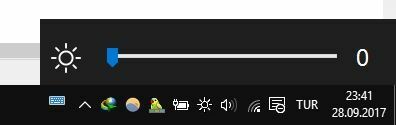
Spustelėkite saulės piktogramą ir gausite ryškumo slankiklį, kuris leis jums pritaikyti ryškumą pagal savo skonį. Tam viskas yra. Atminkite, kad ši programa nebus paleista paleidus pagal numatytuosius nustatymus. Jei norite, kad ji visada būtų prieinama, dešiniuoju pelės mygtuku spustelėkite saulės piktogramą ir spustelėkite Vykdykite „Startup“ metu todėl jums nereikia visą laiką to paleisti rankiniu būdu.
Akivaizdu, kad jei naudojate darbalaukį, nelabai naudojate šį įrankį. Tiems, kurie turi nešiojamuosius kompiuterius, ypač planšetinius kompiuterius, slankiklis yra žymiai patogesnis nei naršymas keliuose meniu, norint reguliuoti ryškumą.
Koks yra jūsų pageidaujamas ryškumo reguliavimo būdas? Ar ši priemonė padėjo išspręsti jūsų poreikį? Pasakykite mums, jei jums tai patinka komentaruose!
Vaizdo kreditas: „lucadp“ /Depositphotos
Benas yra „MakeUseOf“ redaktoriaus pavaduotojas ir rėmėjų pašto vadovas. Jis laiko B.S. studijavo kompiuterių informacinėse sistemose iš Grovo miesto koledžo, kur baigė Cum Laude studijas ir buvo pagyrimu. Jis mėgsta padėti kitiems ir aistringai žaidžia vaizdo žaidimus kaip laikmeną.


